在产品制造过程中,为了提高加工效率,常使用成型刀具。通过导入真实的刀具轮廓进行仿真,能够精确地分析其切削范围及实际加工表现。
1、 构建三维零件模型
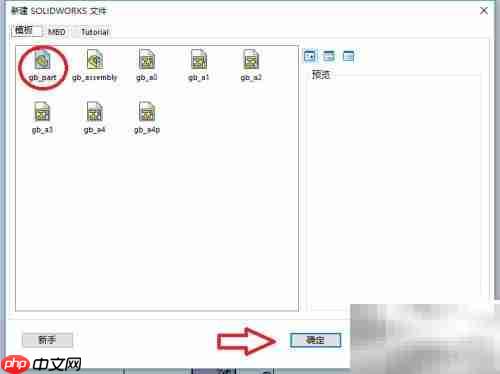
2、 以左视图为基础绘制刀具旋转用的草图,确保刀具零点与坐标系原点对齐。

3、 利用旋转命令生成完整的立体结构
4、 将该文件保存至 Program DataSOLIDWORKSCAMDataToolingMTools 路径下,保证路径正确,以便后续调用和工具数据管理。
5、 实际仿真时并未直接使用此三维格式,但保存为该格式有利于后期对刀具结构进行修改与优化。
6、 在SOLIDWORKS界面顶部菜单中点击“工具”选项,随后从展开菜单中选择“SOLIDWORKS CAM”。
7、 进入自定义刀具与刀柄设置界面

8、 打开新建刀具夹具配置窗口
9、 选取铣刀作为文件类型
10、 确认完成新建操作
11、 文件将自动存储于指定目录中
12、 自定义刀具默认保存位置即为此目录
13、 根据实际需求,可将刀具文件与其对应的holder文件归类存放于合理的文件夹结构中。例如,可将刀具与对应零件置于同一路径,或为所有刀具与刀柄建立统一的资源库,便于集中管理和快速调用。

14、 接着将该刀具参数录入TechDB工具数据库中,实现标准化管理。
15、 敬请期待下篇技术分享

以上就是SolidWorks CAM刀具自定义技巧的详细内容,更多请关注php中文网其它相关文章!

每个人都需要一台速度更快、更稳定的 PC。随着时间的推移,垃圾文件、旧注册表数据和不必要的后台进程会占用资源并降低性能。幸运的是,许多工具可以让 Windows 保持平稳运行。

Copyright 2014-2025 https://www.php.cn/ All Rights Reserved | php.cn | 湘ICP备2023035733号